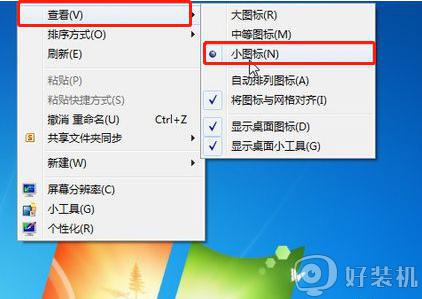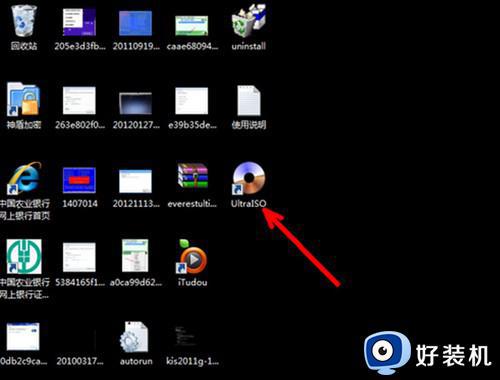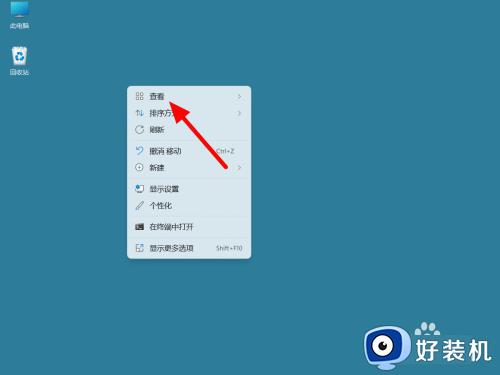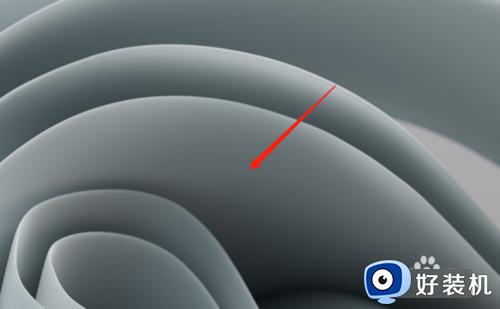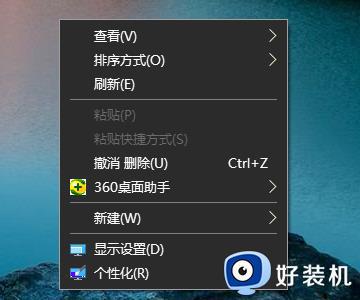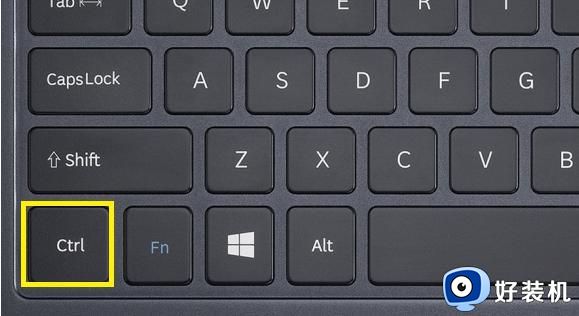电脑怎么改图标大小 电脑桌面上的图标怎么缩小
通常电脑桌面上的图标大小都是默认已经设置好的,可是有些用户可能会觉得桌面上的图标过大了,看着不大舒服,所以就想要将其缩小一点,但是许多新手小白可能还不知道要怎么更改图标大小吧,其实方法有很多种,接下来小编就给大家讲述下电脑改图标大小的三种方法吧。
具体步骤如下:
方法一、打开电脑,在电脑桌面的空白处,单击鼠标右键——出来的页面中,有个“查看”,将小箭头移到上面,会出现“大、中等、小”图标三个类型,点击选择一个你想要的就行。
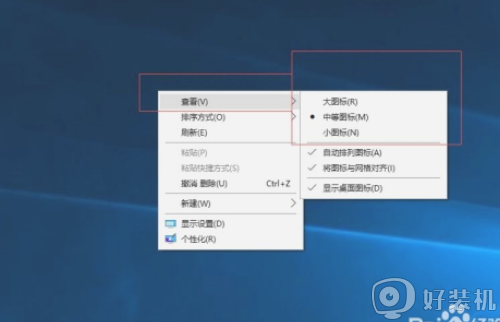
方法二、使用“Ctrl+鼠标滚动轮”配合,在桌面处,一手摁住“Ctrl”,一手前后滚动鼠标滚动轮,可以调整图标大小.相较于方法一,这种方法调整的图标大。

方法三、通过上面两种方法调整不了的,可以通过分辨率修改。首先,在桌面,右键单击鼠标,在出现的菜单栏中,点击“屏幕分辨率”。

在出来的页面中,“更改显示器外观”下面有一个“分辨率”下拉调整选项,把分辨率调的越高,图形会显得越细腻,同时桌面鼠标也会越小。相反,分辨率越低,桌面图标越大。
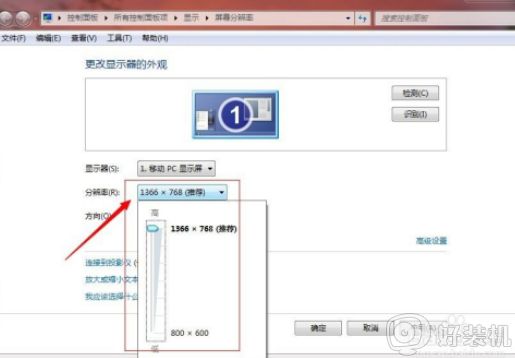
设置好分辨率之后,点击“确定”,在之后出现的“监视器设置窗口”下面点击“是”按钮,即可完成设置。
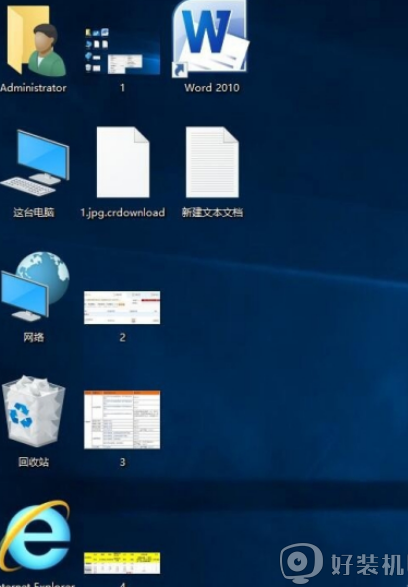
上述给大家讲解的就是电脑怎么改图标大小的详细步骤,如果你有这个需要的话,可以学习上面的方法步骤来进行更改吧,希望帮助到大家。